시간 제한이 없는 상위 12개 스크린 레코더 [비교 포함]
다양한 녹화 프로그램을 사용해 보셨겠지만 대부분 30분 후에 화면 녹화가 중단됩니다. 특히 회사 회의나 프리젠테이션을 위한 녹음을 위해 긴 내용을 녹음해야 하는 경우 시간 제한이 없는 최고의 화면 레코더를 찾아야 합니다. 이 녹음 소프트웨어를 사용하면 오랜 시간 동안 아무런 문제 없이 녹음할 수 있습니다. 아래 목록에는 지원되는 플랫폼, 가격, 기능 등을 다루는 시간 제한이 없는 12개의 화면 녹화기가 있습니다. 원하는 것을 빠르게 선택하고 시간 제한 없이 녹음을 시작하세요.
시간 제한이 없는 최고의 스크린 레코더 Top 12 [Windows/Mac]
다음 목록에는 컴퓨터에 장시간 녹화하는 데 사용할 수 있는 시간 제한이 없는 최고의 스크린 레코더가 모두 포함되어 있습니다. 어떤 플랫폼을 사용하든 여기에서 원하는 플랫폼을 찾을 수 있습니다.
| 스크린 레코더 | 플랫폼 | 가격 | 다음에 가장 적합 |
|---|---|---|---|
| AnyRec Screen Recorder | 윈도우와 맥 | $49.95 | 초보자와 전문가를 포함한 모든 사람이 모든 화면 활동을 고품질로 녹화할 수 있습니다. |
| OBS 스튜디오 | 윈도우, 맥, 리눅스 | 무료 | 게임 세션의 게이머 및 스트리머. |
| 캠 프로 | Windows | $227 | 주석을 사용하여 비디오 코스, 방법 및 튜토리얼을 만듭니다. |
| 타이니테이크 | 윈도우와 맥 | $29.95 | 교육용 비디오, 스크린샷, 문서를 만들고 싶은 사람. |
| 캠스튜디오 | Windows | 무료 | 일회성 녹화를 원하거나 고품질 화면 캡처 도구가 필요한 사람들. |
| 쉐어엑스 | Windows | 무료 | 전체 화면 또는 일부 영역의 스크린샷을 찍습니다. |
| 퀵타임 플레이어 | Mac | $30 | 개인적인 용도로 화면의 내용을 녹화하거나 캡처하려는 사람. |
| VLC 미디어 플레이어 | 윈도우와 맥 | 무료 | 멀티미디어 파일을 재생하고 기본적인 편집 및 녹음 기능을 지원합니다. |
| 플래시백 익스프레스 | Windows | $49.00 | 컴퓨터 소리와 함께 화면을 녹화하고 싶은 분. |
| 스크린렉 | 윈도우와 리눅스 | 무료 | 즉시 비디오를 녹화하고 공유해야 하는 조직을 위한 솔루션을 제공합니다. |
| 활성 발표자 | 윈도우와 리눅스 | $199 | 데모, 시뮬레이션 및 퀴즈를 만듭니다. |
| EaseUs Rec전문가 | 윈도우와 리눅스 | $19.95 | 화면 튜토리얼 제작, 비디오 녹화, 통화, 웹 세미나. |
1. AnyRec 스크린 레코더
시간 제한 없이 모든 화면 활동을 기록하는 첫 번째 중지점, 이보다 더 좋은 사람은 없습니다. AnyRec Screen Recorder. 가볍지만 강력한 이 소프트웨어는 회의, 게임플레이, 통화 등을 뛰어난 품질로 녹화할 수 있는 기능을 제공합니다. 게다가 교사, 게이머, 블로거, 비디오 제작자 등 누구나 어떤 상황에서든 이 녹음기를 사용할 수 있습니다. 또한 내보낸 비디오에 워터마크 입력 없이 24시간 녹화 기능을 수행합니다. 또한 미리 보기 창에서 비디오를 먼저 시청하고 원하지 않는 세부 정보를 제거할 수 있어 선명한 화면 녹화를 얻는 데 적합합니다.

시간 제한이나 귀찮은 워터마크가 없는 최고의 데스크톱 화면 녹화기입니다.
전체 화면, 사용자 정의 영역 또는 선택한 활성 창에서 모든 것을 녹화합니다.
녹음하는 동안 텍스트, 선, 설명선, 그림, 스크린샷 등을 추가할 수 있습니다.
녹음에서 마우스 커서, 클릭, 영역 및 키 입력을 표시할 수 있습니다.
2. OBS 스튜디오
주로 스트리밍 콘텐츠용으로 제작된 OBS Studio에 대해 들어보셨을 것입니다. 이 프로그램은 시간 제한이 없고 워터마크가 제공되는 오픈 소스 스크린 레코더입니다. 또한 녹음을 손쉽게 사용자 정의할 수 있는 다양한 구성 옵션도 제공됩니다. 그렇기는 하지만 이 레코더는 사용자 인터페이스가 복잡하기 때문에 대부분의 사용자에게 그다지 친숙하지 않지만 여전히 긴 화면 녹화를 제공할 수 있습니다.
주요 특징들:
- 비디오 및 오디오에 대한 사용자 정의 가능한 다양한 옵션.
- 노이즈 억제, 노이즈 게이트 등과 같은 필터를 사용하여 오디오를 믹싱합니다.
- 긴 화면 녹화를 생성하고 스트리밍할 수 있습니다.
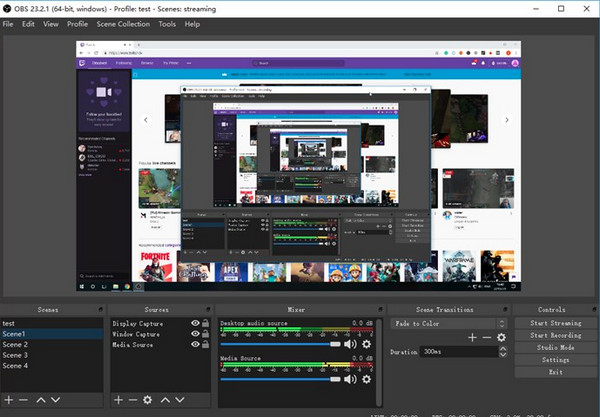
3. 캠 프로
Cam Pro는 시간 제한이 없는 쉽고 사용자 친화적인 Windows용 화면 녹화 프로그램입니다. 비디오 강의 및 프레젠테이션을 만드는 데 필요한 기능 모음을 제공합니다. 또한 화면 전체를 선택해 녹화하거나, 특정 부분을 사용자 정의하거나, 창을 선택할 수 있는 영역 선택도 지원합니다. 하지만 이 프로그램은 무료로 제공되지 않는다는 점을 기억해 두는 것이 좋습니다. 대신 무료 버전인 Free Cam을 사용할 수 있지만 기능이 더 적습니다.
주요 특징들:
- 비디오를 다듬어 불필요한 부분을 잘라낼 수 있습니다.
- 주석, 모양, 그림, 음악을 추가할 수 있습니다.
- 화면과 웹캠을 동시에 녹화할 수 있습니다.
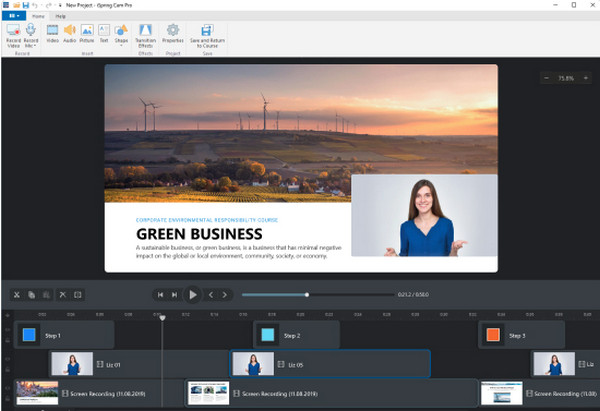
4. 타이니테이크
로 움직이는 타이니테이크. 이 무료 화면 녹화기는 시간 제한이 없으며 화면 녹화 시 매우 빠른 속도를 제공합니다. 이 화면 녹화 도구를 사용하면 많은 제한 없이 긴 녹화를 만들 수 있습니다. 또한 화살표와 텍스트를 추가하여 시청자가 프레젠테이션을 더 잘 이해할 수 있도록 주석을 달 수 있습니다. 또한 제공되는 공유 가능한 링크를 통해 많은 사람들과 결과를 공유할 수도 있습니다.
주요 특징들:
- 링크를 통해 기록을 YouTube에 직접 공유하세요.
- 쉬운 조작을 위한 맞춤형 단축키.
- 녹음 기록을 볼 수 있습니다.
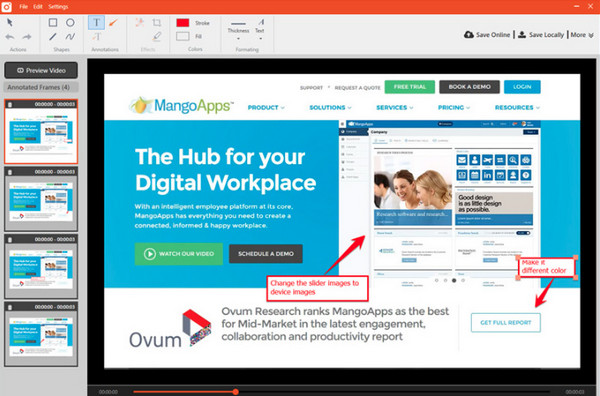
5. 캠스튜디오
Windows PC를 위한 시간 제한이 없는 또 다른 무료 스크린 레코더는 CamStudio입니다. 이 무료 녹음 도구는 빠르고 쉽게 화면을 녹화할 수 있도록 제작되었습니다. 체계적인 인터페이스가 제공되어 작업이 더 쉬워집니다. 오랫동안 긴 비디오를 만들고 싶었다면 CamStudio는 화면 옵션 변경, 오디오 끄기, 키보드 단축키 활용 등과 같은 기능을 제공합니다.
주요 특징들:
- 웹캠과 오디오 동시 녹화를 지원합니다.
- 화면의 스크린샷을 찍은 후 편집할 수 있습니다.
- 긴 녹음에 캡션을 추가할 수 있습니다.
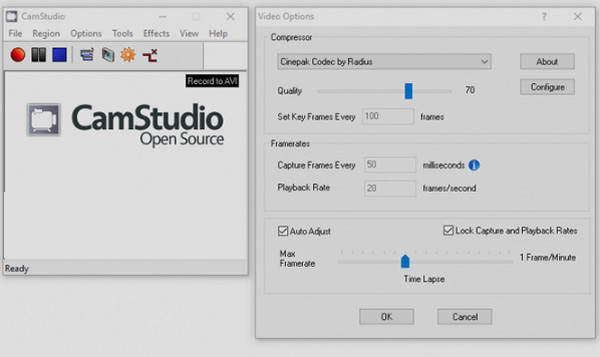
6. 공유X
다음은 화면의 스크린샷을 찍는 가장 간단한 방법으로 알려져 있습니다. 쉐어엑스. 원하는 만큼 오랫동안 녹화할 수 있는 기능을 제공하므로 시간 제한 없이 최고의 화면 녹화기 목록에 포함됩니다. 이를 사용하면 모든 파일의 길이에 대해 걱정할 필요가 없습니다. 가장 큰 장점 중 하나는 완전히 무료로 제공되지만 영역 선택, 주석 달기, 손쉬운 공유와 같은 많은 기능을 갖추고 있다는 것입니다.
주요 특징들:
- 활성 창, 전체 화면, 사용자 정의 부분 등을 기록합니다.
- 화면에서 스크롤 캡처를 수행할 수 있습니다.
- 이미지 편집기에서 캡처한 사진을 추가할 수 있습니다.
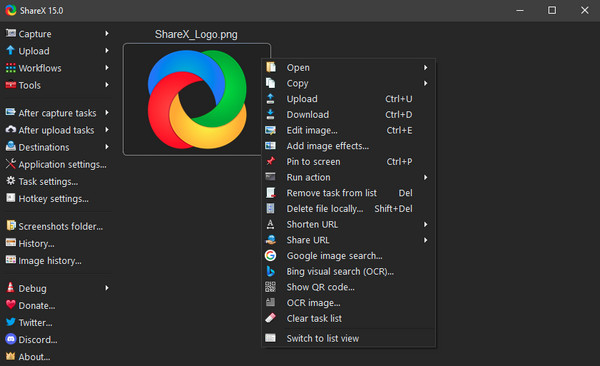
7. 퀵타임 플레이어
Apple 장치에 대해 이야기할 때 주로 Apple 사용자를 위해 만들어진 소프트웨어인 QuickTime Player를 선택해야 합니다. 미디어 파일을 재생하는 데 보조 역할을 할 뿐만 아니라 워터마크가 없는 화면 녹화 기능도 할 수 있습니다. 비디오에 시간 제한 제안이나 워터마크가 첨부되지 않으므로 녹화물에 대한 브랜드를 얻을 수 있습니다. 그러나 이중 녹화는 불가능합니다. 즉, 웹캠과 화면을 동시에 녹화할 수는 없습니다. 또한, 다른 프로그램을 설치해야 합니다. QuickTime으로 오디오 녹음하기.
주요 특징들:
- Mac 운영 체제와 완벽하게 작동합니다.
- 오디오 및 비디오 화면 녹화를 만듭니다.
- 사용자에게 쉬운 작동을 제공하는 복잡한 매개변수가 없습니다.
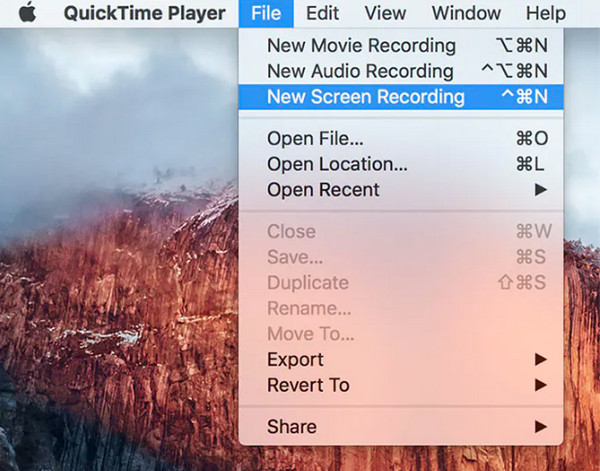
8. VLC 미디어 플레이어
비디오 플레이어인 것 외에도, VLC 미디어 플레이어 미디어 파일 재생을 돕는 것 이상의 역할을 할 수 있습니다. 이 플레이어를 사용하면 다양한 파일 형식으로 화면을 24시간 녹화할 수 있습니다. 이 24시간 녹음기를 사용하면 시간 제한이나 워터마크 없이 녹음을 즐기고 최대한 많이 만들 수 있습니다. 또한 압축 솔루션과 함께 비디오 및 오디오 형식 변경과 같은 구성 가능한 옵션도 있습니다.
주요 특징들:
- 다양한 비디오/오디오 형식, DVD, CD 등을 지원합니다.
- 기본적인 편집을 할 수 있고, VLC 비디오 녹화, 트리밍.
- 비디오 및 오디오 필터와 함께 제공됩니다.
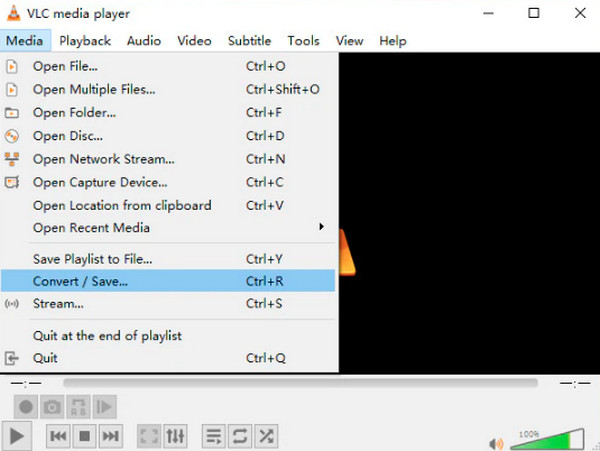
9. 플래시백 익스프레스
플래시백 익스프레스 가파른 학습 곡선을 제공하지 않는 워터마크가 없는 차세대 화면 녹화기입니다. 이 도구는 컴퓨터 시스템과 마이크에서 오디오를 녹음하는 데 도움이 됩니다. 그 외에도 내보내기 전에 녹음을 다듬고 클립을 분리할 수 있습니다. 그러나 무료 버전에는 주석 추가, 비디오 및 오디오 편집 등과 같은 복잡한 기능이 많이 포함되어 있지 않습니다.
주요 특징들:
- 멀티스크린 녹화를 제공합니다.
- YouTube에 녹화물을 빠르게 공유합니다.
- 웹캠을 녹화에 오버레이로 추가할 수 있습니다.
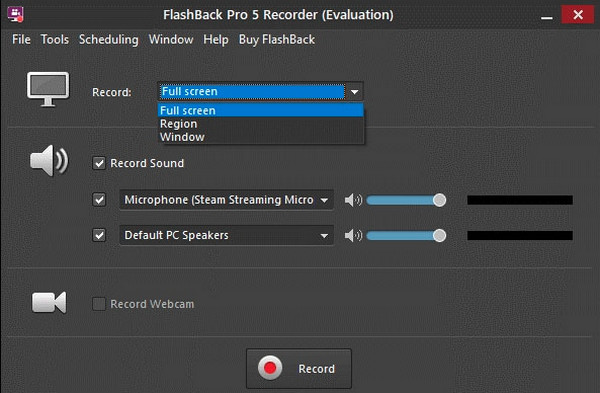
10. 스크린렉
스크린렉 는 웹캠, 컴퓨터 사운드 및 음성을 동시에 완벽하게 녹음할 수 있는 Windows용 무료 녹음기 중 하나입니다. 길이가 긴 비디오를 제작할 수 있는 기능이 있으며 귀하만 액세스할 수 있는 클라우드 계정에 자동으로 저장됩니다. 워터마크가 없는 이 화면 녹화기는 오프라인에서도 작동하며 온라인에 접속하면 모든 동영상이 업로드됩니다. 단, 녹화 시간 제한을 해제하려면 먼저 계정을 만들어야 합니다.
주요 특징들:
- 모든 녹음 기록에 액세스할 수 있습니다.
- 화면을 캡처한 다음 댓글을 추가하세요.
- 비디오 녹화에 웹캠을 오버레이할 수 있습니다.
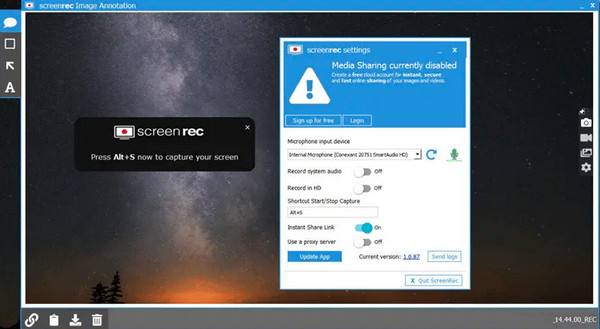
11. 활성 발표자
이름에서 알 수 있듯이, 활성 발표자 주로 학습영상 제작을 위한 빠른 캡쳐와 편집에 사용됩니다. 시간 제한이 없는 이상적인 스크린 레코더이자 스크린캐스트 도구가 될 수 있습니다. 이 도구는 문제 없이 키보드와 마우스 효과를 캡처할 수 있습니다. 또한 유익한 콘텐츠를 아주 쉽게 만들 수 있는 많은 기능도 함께 제공됩니다. 또한 녹음에 음성 해설과 내레이션을 추가할 수 있습니다.
주요 특징들:
- 화면과 웹캠을 동시에 또는 개성있게 녹화하세요.
- 복사, 제거 등과 같은 기본적인 편집을 수행할 수 있는 능력이 있어야 합니다.
- 점수와 시간 제한을 설정하여 대화형 퀴즈를 만드세요.
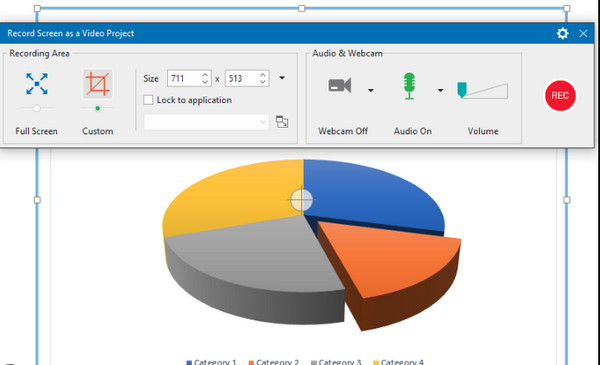
12. EaseUS RecExperts
마지막으로 여기에 EaseUS RecExperts. 워터마크가 없는 이 스크린 레코더는 Windows와 Mac에서 작동합니다. 이를 사용하면 문제 없이 최대한 오랫동안 화면을 녹화할 수 있습니다. 또한 웹캠, 컴퓨터 소리, 마이크를 동시에 녹음할 수 있습니다. 또한 지연 없는 녹화와 설정을 쉽게 구성할 수 있는 체계적인 인터페이스를 제공합니다.
주요 특징들:
- 전체 화면이든 사용자 정의 화면이든 화면의 모든 부분을 녹화할 수 있습니다.
- 녹음 전이나 녹음 중에 설정을 조정할 수 있습니다.
- 녹화는 최대 4K 및 60fps까지 가능합니다.
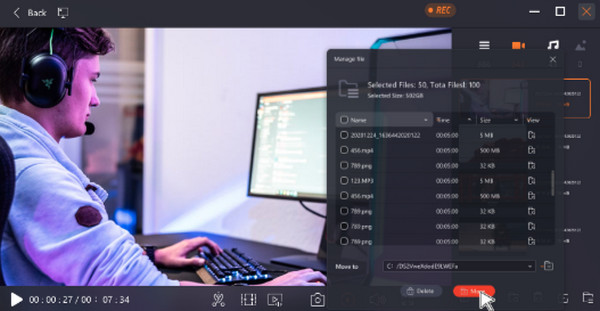
시간 제한이 없는 최고의 스크린 레코더에 관한 자주 묻는 질문
-
화면 녹화는 언제까지 할 수 있나요?
안정적인 화면 녹화기를 사용하면 시간 제한 없이 화면을 녹화할 수 있습니다. 그러나 오늘날 대부분의 무료 소프트웨어에는 시간 제한이 있으며 프리미엄 버전을 구입하기 위해 비용을 지불한 후에만 무제한 녹음 시간을 사용할 수 있습니다.
-
시간 제한이 언급되지 않은 스크린 레코더 중 완전히 무료인 것은 무엇입니까?
일반적으로 OBS Studio 및 VLC Media Player와 같은 모든 오픈 소스 소프트웨어는 완전히 무료로 사용할 수 있습니다. 둘 다 녹음해 보도록 해보세요.
-
QuickTime Player를 사용하여 Mac 화면을 어떻게 기록합니까?
"파일"을 클릭한 다음 "새 화면 녹화"를 선택하여 스크린샷 도구 모음에 액세스합니다. 그런 다음 Shift + Command + 5 키를 눌러 화면 컨트롤을 확인하세요. 전체 화면, 선택한 영역 또는 화면 이미지 캡처 등 녹화할 영역을 선택하세요.
-
FlashBack Express는 길이 녹음을 저장하기 위해 어떤 형식을 사용합니까?
워터마크 없는 화면 녹화기를 사용하면 녹화 내용을 YouTube에 직접 공유하고 MP4, WMV 또는 AVI 형식으로 저장할 수 있습니다.
-
Windows용 Xbox Game Bar에는 화면 녹화에 시간 제한이 없나요?
아니요. Windows 10에서 Xbox Game Bar를 사용하면 최대 2시간까지 화면 녹화를 할 수 있습니다. 나중에 자동으로 녹음이 중지됩니다.
결론
위에서 볼 수 있듯이 시간 제한이 없는 많은 스크린 레코더가 있으며, 많은 플랫폼에서 완벽하게 작동합니다. 길이 녹음에는 ShareX, VLC, QuickTime, EaseUS 등을 사용할 수 있습니다. 그런데 그중에서도 눈에 띄는 것이 있는데, 바로 AnyRec Screen Recorder. 귀하가 어떤 기술적 지식을 갖고 있더라도 이 도구는 간단하며 워터마크 없이 원하는 만큼 화면을 녹화하는 간단한 프로세스를 제공합니다. 더 많은 것을 제공하므로 기다리지 마십시오. 오늘 시도해 보세요!
